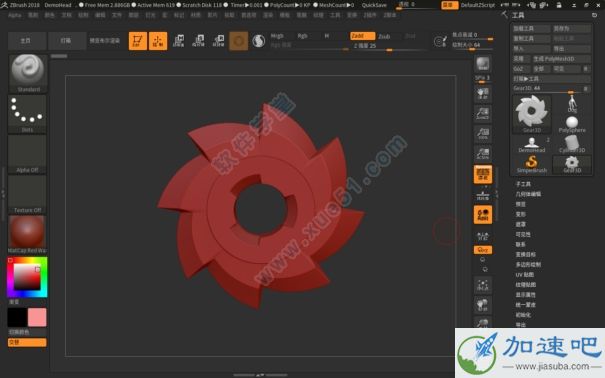
ZBrush2018中文破解版
基本简介
ZBrush2018全新版本已经发布了,作为业界公认的最强数字雕塑软件,其优势在于能为用户在创作时提供最快速的即时反馈,你可以使用可定制笔刷系统完成虚拟黏土形状、纹理和绘制,基于ZBrush强大的创作环境和丰富的绘图工具如笔刷等,被广泛应用在电影工作室、游戏开发人员、玩具/藏品制造商、珠宝设计师、汽车/航空设计师、插图画家和艺术家创作等领域。软件新版本同样更新了非常多功能,新增的Sculptris Pro 动态镶嵌雕塑工作流程,投射基础几何体帮助您使用多个参数化几何体,而POLYGROUPIT以全新方式创建流畅工作流程所必需的多边形组,此外还新增了诸如曲线模式弹性选项、Gizmo操纵器网格等距复制等实用功能。软件学堂为你带来的是ZBrush2018破解版,附有破解补丁,激活之后可以永久免费使用,欢迎下载体验~
安装步骤
1、用百度网盘下号数据包,解压得到破解文件和主程序。2、双击ZBrush_2018_Installer.exe开始安装主程序,选择简体中文
3、点击前进
4、选择“我接受此协议”
5、安装目录建议装在D盘
6、这里选择你需要的相关组件,不了解默认即可
7、安装中....
8、ZBrush_2018主程序安装完成
9、先不要运行ZBrush_2018,将破解补丁覆盖到ZBrush_2018安装目下的ZBrush.exe
10、选择复制和替换
11、恭喜你!激活完成!可以用具免费使用了!
主要更新
一、SCULPTRIS PRO我们隆重推出 Sculptris Pro 动态镶嵌雕塑工作流程,使您能够打破多边形分布局限,自由挥洒雕塑创意!无论是有十个还是一万个多边形,Sculptris Pro 都能让您开始创建任何形状或模型。对于捕捉细节,完全不必担心多边形数量问题。
凭借 Sculptris Pro,只需使用笔刷绘制表面即可。 Sculptris Pro 会根据需要动态自适应地增减多边形数量,让您完全集中精力实现理想外观。
二、投射基础几何体
独一无二的“投射基础几何体”变形工具使您能够使用多个参数化几何体,执行网格形状调整,表面切割以及其他基于网格创建等操作。“投射基础几何体”不仅为拼接多种几何形状提供独特的新方法,还能让您体验神奇效果,例如将简单球形变为火箭飞船、汽车、飞机和人像等。
三、POLYGROUPIT
ZBrush 2018 提供 PolyGroup It 功能,以全新方式创建流畅工作流程所必需的多边形组。 PolyGroup It 实时准确评估模型表面,只需鼠标单击操作即可生成智能分组。创建多边形组从未如此简单轻松。通过 PolyGroup It,您可对称删除、添加、复制粘贴,缩放和创建多边形组,甚至还可使用多边形绘制功能精确绘制出理想的多边形组外观。
软件功能
1、曲线模式弹性选项2、曲线模式流体选项
3、Gizmo操纵器网格等距复制
4、记住每个笔刷绘制尺寸的大小
5、为笔刷绘制大小记住动态模式
6、Tessimate(增加或减少模型表面网格而保持造型不变)
7、由法线算法创建多边形组
8、为3D Print Hub(3D打印工具集) 增加输出大小
9、Scultpris Pro 新增蛇形线笔刷
10、启动默认材质保存选项
11、现在可将QuickSave(快速保存) 保存到任何硬盘驱动器
12、新增带独特登录支持的激活和许可证管理系统
13、如果存在HD 几何图形级别,则从最高细分级别创建置换贴图
使用教程
为方便大家使用,小编为大家整理了软件 15个实用技巧1、常使用参考
这看起来很明显,但更应该参考现实生活中几乎一切有机的事物,大多数3D艺术家都有自己的参考库或灵感文件夹,具有说服力地雕刻一切有机事物的最佳方法是做到模型源于生活—无论它是肌肉、皮肤、角、毛皮还是骨头。
2、骨骼原则
万物生长皆遵循一定的规则,包括其如何发育、生长、移动、呼吸和饮食,要想准确地再现某个生物,尽可能多地理解它的骨骼很有必要。
无论你是在绘画,拍照还是简单地学习周围的事物,关于骨骼,知道得越多,你的作品就越接近现实。
3、骨骼和肌肉
进一步研究骨骼,是特别专注于骨骼和肌肉的一种好方法,其中一个比较好的实践是使用ZSpheres(Z球)创建核心骨骼,然后在生物体内加入主要骨头,接着开始分层堆放正确的肌肉群。
4、植物与植被
植物和植被与肉质生物一样,也遵循一定的规则,随处可见重复的树叶模式和特殊方式的分支,通过将新部件DynaMesh到模型中,使用Radial Symmetry这样的工具,不费什么力气就可以创建奇怪且奇妙的植物生命。
5、ZSpheres(Z球)
ZSpheres是ZBrush中的一个功能,也是开始某个项目的很好的方式,不仅可以快速构建期望模型的骨骼,还可以实时给它重复摆姿势。
除此之外,可以伸展四肢、旋转关节,尝试事物元素,如尾巴和翅膀—所有这些只需添加一些Z球即可,工作时若想预览制作的几何体,只需按[A]键。
6、真实体块和物理现象
准确再现体块、体积和重量对有机塑像者来说至关重要,在雕刻过程中,其中一件首先要做的事是获取总体外形外观,经常转动模型,这样才能看到是否有薄的区域或者需要构建的区域。
有大量脂肪或松弛皮肤的生物比较瘦的生物更受重力影响:比如,腹部会经常下垂和褶皱,因此需要在雕刻中体现出来。
7、使用Transpose摆姿势
构建对称模型通常比较节省时间,因为你只需处理一半模型,不必发送模型进行操作,可以快速轻松地使用Transpose工具根据需要给作品摆姿势,同时仍然保留某一层的基本姿势。
8、打破对称
如上所述,Transpose工具可以帮助你给模型摆姿势,事实上没有任何一件事物是完全对称的,因此打破对称有助于让作品看起来更自然可信。使用Transpose和Mask(遮罩)工具,尝试稍微转动人物的头部,或者将一只脚稍微往外扭一点,将模型重量移到一只脚上。
9、笔刷
ZBrush的核心部分是笔刷调色板,包含了创建有机作品所需的工具,要想成为出色的数字雕塑师,需花时间学习每个笔刷的用途以及它的最佳用处。
每个艺术家都有一套核心工具,用来处理大部分工作,通常有Clay Buildup、Move、Move Topological、Insert Mesh、Polish、Trim Adaptive、Rake和至关重要的Smooth笔刷。
10、配置工具
当你成为一名建模师和雕塑家的时候,你会迅速知道哪些工具和笔刷最适合某些特定的任务,自定义自己的界面对掌握重要工具很有意义:可以移动界面周围的所有部件满足自己的需求。(点击Preferences > Config > Enable Customise),选择你想支配的所有笔刷,在界面底部进行排列。
还可以设置自己最常用的界面选项为键盘快捷键:按住[Ctrl] + [Alt]并点击你想分配热键的界面项,然后按该热键,点击 Preferences > Hotkeys > Store管理你的热键。
11、DynaMesh(动态网格)
由于模型可以自由延长,导致下面的多边形出现问题,虽然在一定程度上问题不大,但涉及到细节时,这种延长就会让你的作品看起来有点怪。开启DynaMesh ,只需沿模型表面均匀地重新分配多边形,就能准确地雕刻细节。
12、Clay Buildup笔刷
使用Clay Buildup笔刷,可以缓慢平稳地构建肌肉群和体积,将Z强度调低,使用笔刷刷平对象时按住Shift键。
13、插入网格



































![CorelDRAW2019[cdr 2019] for Win10破解版](https://img.xitongtiandi.net/d/file/tiandi/tuwen/tpcl/2020-02-21/small44b00a441c5f87cc842329795c18e97b1582265238.jpg)




 苏公网安备32032202000432
苏公网安备32032202000432